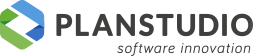# Gestione conflitti
Il comando, particolarmente utile quando si lavora con la codifica manuale, verifica se un codice è utilizzato da elementi diversi a livello geometrico o di configurazione. Può essere lanciato a partire da un disegno aperto ed i codici che vengono verificati sono quelli dei componenti presenti nel disegno stesso. Il confronto avviene con i componenti appartenenti ad un determinato contesto, selezionabile dall’utente e riproposto ad ogni apertura dello strumento. I contesti possono essere i seguenti:
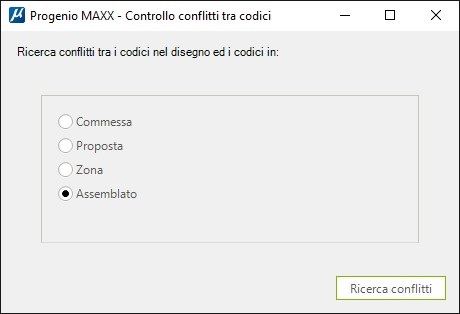
I componenti presi in esame sono quelli appartenenti al livello selezionato ed a eventuali sottolivelli. Se, ad esempio, sotto una zona si trovano tre assemblati ed uno di essi viene aperto, è possibile lanciare lo strumento di verifica e selezionare come contesto “zona” per effettuare la verifica all’interno di tutti e tre gli assemblati. Se alcuni componenti sono stati disegnati direttamente all’interno della zona, anch’essi saranno presi in considerazione.
Si noti inoltre che la selezione di “assemblato” corrisponde solitamente alla ricerca all’interno del solo disegno aperto. L’unica eccezione è costituita dalla presenza di sotto-assemblati e in questo caso la ricerca avviene anche all’interno di essi.
Una volta terminata la verifica viene mostrato un cruscotto riepilogativo che riporta l’elenco dei codici che presentano conflitti, il numero di componenti aventi quel codice nel contesto di ricerca ed il numero di gruppi identificati. Un gruppo è un insieme di componenti aventi stessa geometria e stessa configurazione.
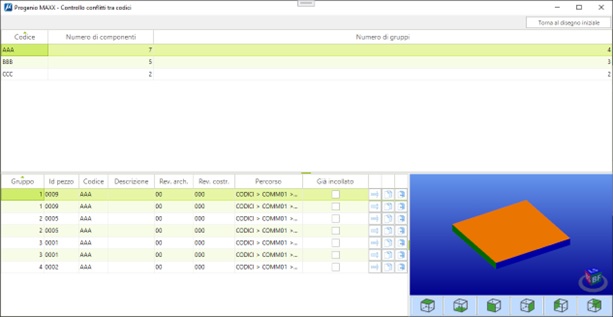
Selezionando una riga dalla griglia in alto dove sono riportati dei codici aventi conflitti, si ottiene un dettaglio nella griglia posizionata in basso. Questa seconda griglia riepiloga tutti i componenti in conflitto, il gruppo cui appartengono ed i loro dati principali (id pezzo, codice, descrizione, revisione architettonica, revisione costruttiva e percorso nell’esplora) e per agevolare il riconoscimento è anche presente un riquadro di anteprima del solido.
Su ogni riga di dettaglio sono presenti tre pulsanti per eseguire le operazioni di:
- Rinomina: è possibile cambiare id pezzo, codice, descrizione, rev. arch. e/o rev. costr. ad un componente o a tutti i componenti di un gruppo (vedere sotto);
- Copia: è possibile copiare uno degli elementi. Il comando aprirà il file di interesse ed eseguirà l’operazione di copia in automatico;
- Incolla: a seguito di una copia è possibile aprire un disegno ed incollare il componente copiato sopra uno o più componenti.
L’operazione di incolla è automatica e tiene conto di traslazioni e rotazioni. Selezionato un certo componente nella griglia in basso è possibile incollare solo su di esso, su tutti i componenti che si trovano nello stesso file/percorso e che appartengono allo stesso gruppo o su tutti i componenti che si trovano nello stesso percorso, indipendentemente dal gruppo al quale appartengono. Maggiori dettagli saranno spiegati successivamente con un esempio. Una volta effettuata un’operazione di incolla, i componenti interessati saranno marcati in griglia con l’apposita colonna e saranno impedite ulteriori operazioni su di essi disabilitando i tre pulsanti nella relativa riga.
Le operazioni di copia-incolla comportano il passaggio da un disegno ad un altro; per questo motivo è presente un pulsante in alto a destra, denominato “torna al disegno iniziale” che permette a fine procedura di tornare al disegno aperto al momento del lancio del comando.
# Esempi di utilizzo
Si supponga di avere un cliente denominato “CODICI” che presenta la seguente struttura nell’esplora (indichiamo con gli elementi che hanno al loro interno componenti configurati):
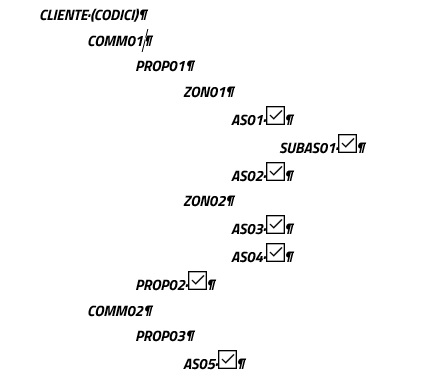
La prima osservazione è che non è possibile confrontare “AS05” con gli altri assemblati in quanto appartengono a commesse diverse in quanto la codifica di Progenio Maxx è univoca a livello di commessa mentre non ci sono vincoli tra commesse differenti.
Ciò premesso, si supponga di trovarsi all’interno di “SUBAS01” e di avere la situazione seguente:
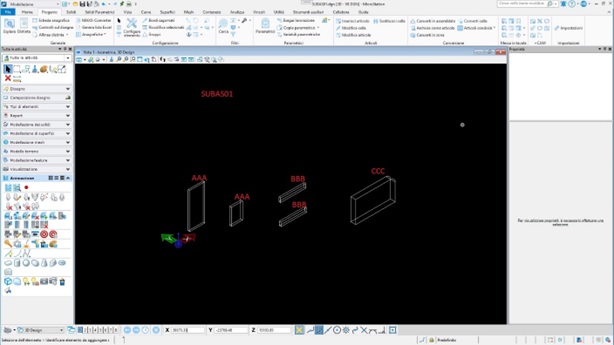
Per semplicità si considerano solo differenze di tipo geometrico, ipotizzando che la configurazione, a parità di codice, sia sempre uguale. Risulta quindi evidente che ci sia un conflitto per il codice “AAA” tra i primi due componenti.
Avviando il comando di controllo e scegliendo come contesto di ricerca “assemblato”, si otterrà il seguente risultato:
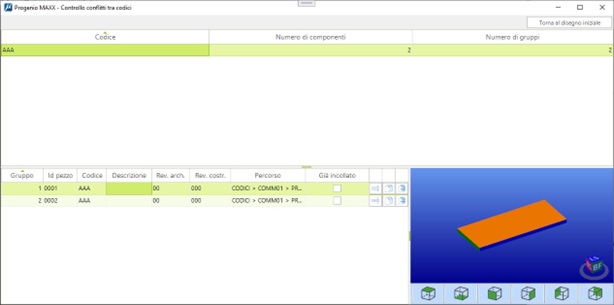
È stato rilevato un solo conflitto sul codice “AAA” tra due componenti, appartenenti a 2 diversi gruppi (ogni componente fa “gruppo a sé” in questo caso). Si noti che i codici che non presentano conflitti non sono mostrati.
Se si apre ora “AS01” la situazione è la seguente:
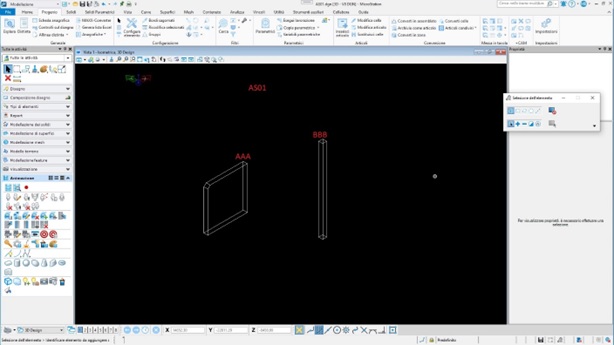
Non sono pertanto presenti conflitti all’interno del disegno stesso, ma in base alla scelta del contesto di ricerca “assemblato” sono inclusi anche i sotto-livelli.
Pertanto vengono rilevati dei conflitti confrontando i componenti di AS01 e di SUBAS01:
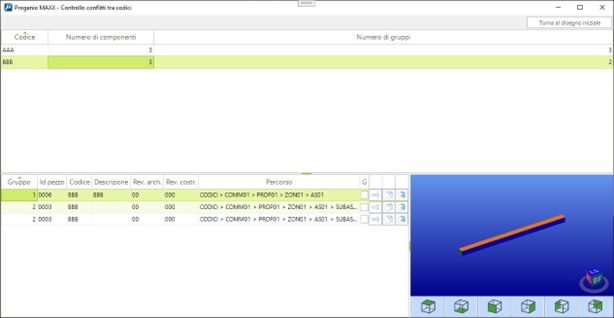
Esistono infatti dei conflitti sia sul codice “AAA” che sul codice “BBB”. Su quest’ultimo, in particolare, i componenti sono 3, ma i gruppi solo 2, in quanto entrambi i componenti “BBB” di “SUBAS01”, essendo uguali, appartengono allo stesso gruppo, numerato con 2.
Altro esempio: all’interno dell’assemblato “AS02”si trova:
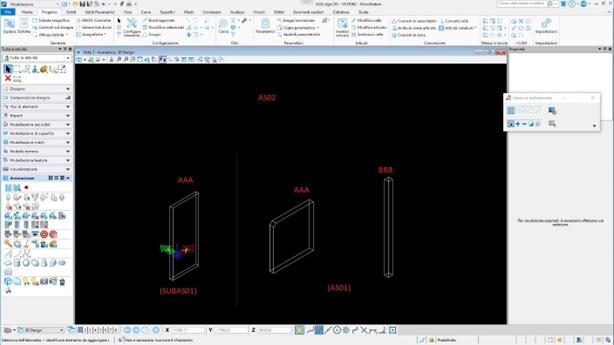
Per chiarezza, il primo componente è lo stesso di “SUBAS01” mentre gli altri due sono gli stessi di “AS01”. Cercando all’interno del contesto “assemblato” il risultato è semplice:
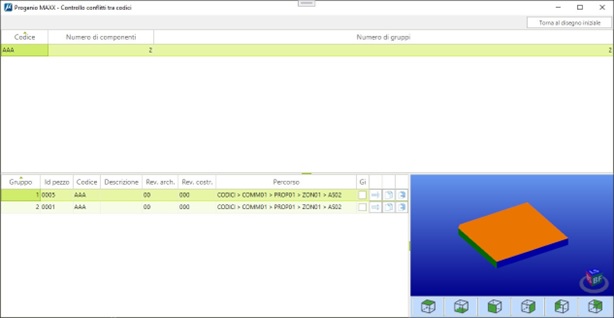
Se si amplia l’ambito di ricerca a “zona”, all’interno di “ZON01” si trovano “AS01”, “SUBAS01” e “AS02”. Il risultato della verifica fornisce allora i risultati seguenti:
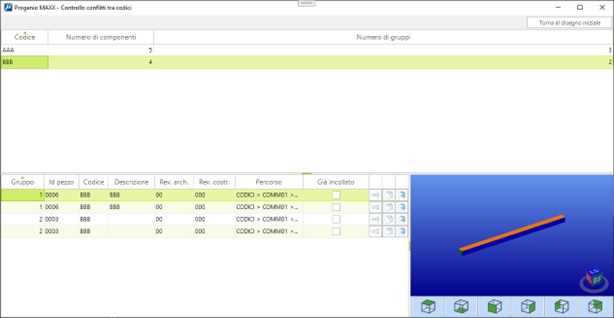
In totale sono presenti 5 componenti “AAA” e 4 componenti “BBB”. Riguardando la struttura degli assemblati, il numero di raggruppamenti è corretto in entrambi i casi.
Passiamo ora ad un altro assemblato, ossia “AS03”. La sua struttura è la seguente:
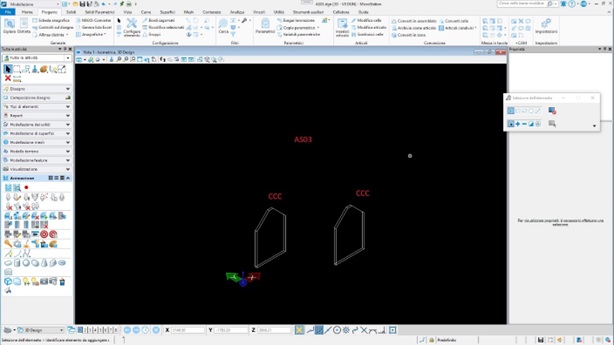
L’assemblato “AS03” si trova in una zona diversa dagli assemblati precedenti e più precisamente in “ZON02” dove si trova anche “AS04”. Ignorando per ora quest’ultimo, si avviando la ricerca all’interno di assemblato o zona non sono rilevati conflitti:
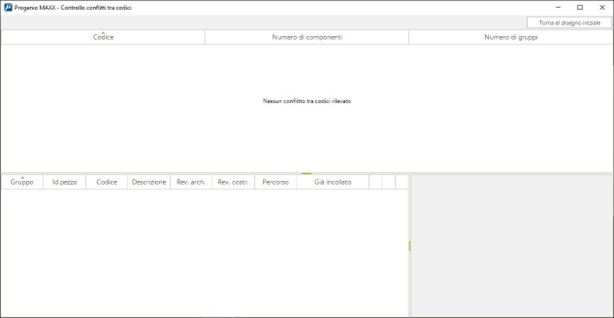
E’ necessario quindi allargare la ricerca a “proposta” (o anche a “commessa” se si vogliono includere i componenti di “PROP02”). Solo così si potrà trovare un conflitto tra “AS03” e “SUBAS01”:
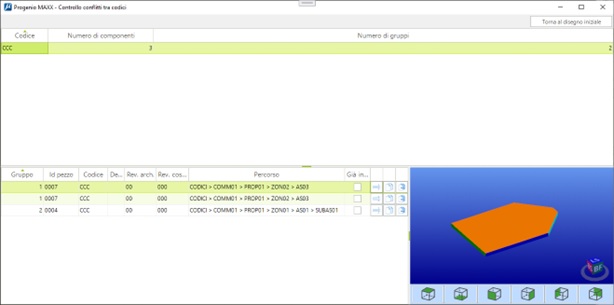
Si noti che i conflitti per i codici “AAA” e “BBB” non sono presenti. Questo perché il comando effettua una verifica partendo dai codici del disegno aperto e in questo caso “AS03” contiene solo il codice “CCC”. La stessa ricerca, ma fatta a partire dal disegno “SUBAS01” rileverebbe conflitti sia su “AAA”, che su “BBB”, che su “CCC”.
# Strumenti di correzione
Si ipotizzi di trovarsi in “AS04” e che al suo interno ci sia un componente “CCC” diverso da quelli in “AS03”. Eseguendo la ricerca per “zona” si ottiene il risultato seguente.
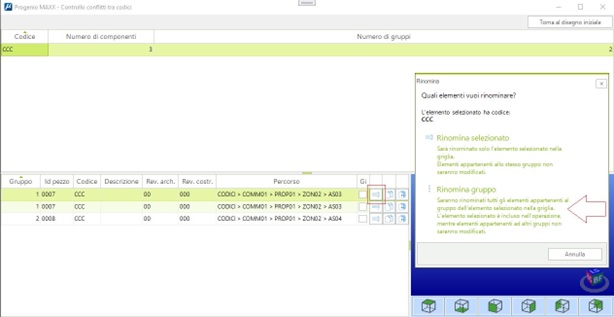
Cliccando sul pulsante di rinomina della prima riga (componente di “AS03”) viene aperta la maschera di rinomina che presenta le due opzioni: “rinomina selezionato” o “rinomina gruppo”. La prima opzione rinominerà solo il componente di “AS03” selezionato.
La seconda opzione, invece, rinominerà tutti i componenti indipendentemente dal percorso in cui si trovano, purché appartengano allo stesso gruppo dell’elemento selezionato (in questo caso, il gruppo 1). Supponendo di selezionare questa seconda opzione si aprirà la maschera seguente:
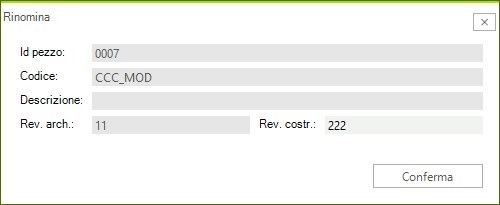
Si procede alla variazione di “codice”, “rev. arch.” e “rev. costr.” e si clicca su “conferma”. Come si vede nell’immagine seguente, sia la prima che la seconda riga, ossia tutte le righe appartenenti al gruppo 1, vengono cambiate:
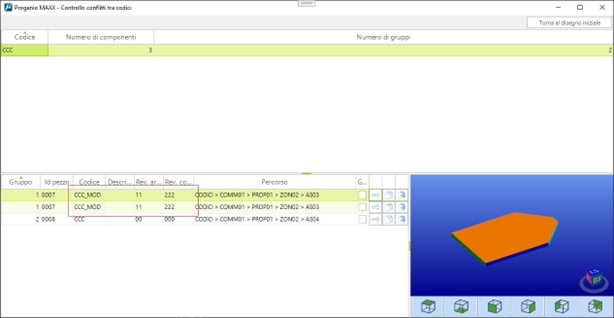
# Operazione di copia-incolla.
Si clicchi su “copia” della prima riga. Il programma eseguirà in automatico l’apertura del disegno “AS03” ed effettuerà una copia in automatico geometria, configurazione, codice, ecc.
Successivamente si clicca su “incolla” sull’ultima riga. Dato che il componente appartiene ad “AS04”, Progenio Maxx apre disegno e procede ad incollare quanto precedentemente copiato. La posizione del pezzo e la sua rotazione vengono mantenute, basandosi sul risultato della messa in piano; in altre parole, cerca di posizionare il bordo frontale del componente copiato nella stessa direzione del bordo frontale del componente sul quale incollare. Per quanto riguarda la posizione, provvederà a far coincidere i baricentri.
Terminata l’operazione, il componente sarà marcato come incollato e le operazioni sulla stessa riga saranno disabilitate.
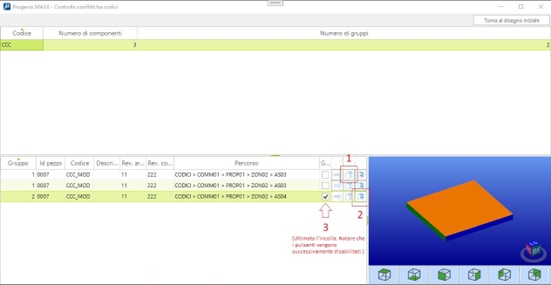
Sin qui si è mostrato il copia/incolla in modalità singola. In realtà, quando si preme il relativo pulsante è possibile agire su più componenti contemporaneamente, purché appartengano allo stesso disegno (nell’esempio, dovrebbero tutti appartenere ad “AS04”). Le opzioni dell’operazione di incollaggio sono le seguenti:
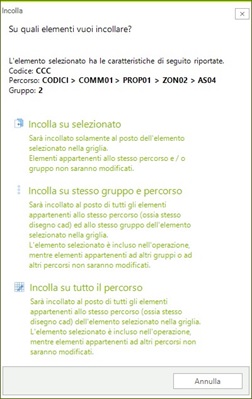
- Incolla su selezionato: è il funzionamento descritto sopra.
- Incolla su stesso gruppo e percorso: esegue più operazioni consecutive, incollando su tutti i componenti dello stesso gruppo che appartengono allo stesso disegno (ad esempio su tutti i componenti “CCC” di “AS04” appartenenti al gruppo 2).
- Incolla su tutto il percorso: esegue la copia anche su componenti di gruppi diversi, purché appartengano sempre allo stesso disegno. Quindi su tutti i componenti “CCC” di “AS04”, anche non appartenenti al gruppo 2, ma appartenenti a altri gruppi, come 3, o 4, ecc..